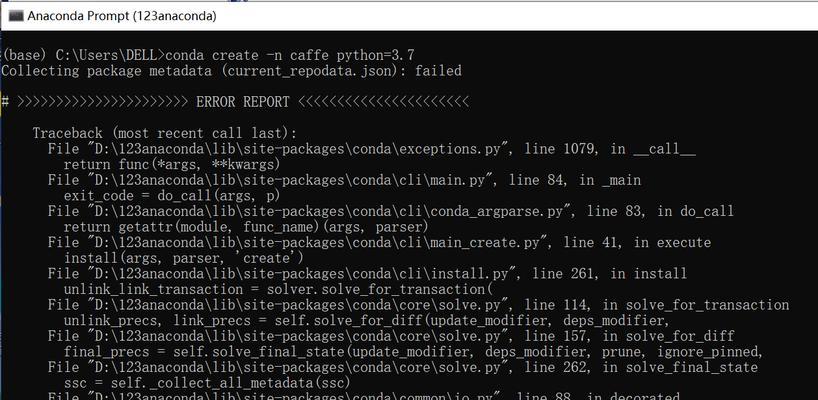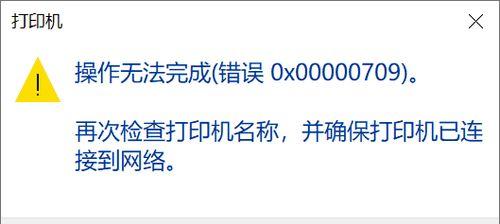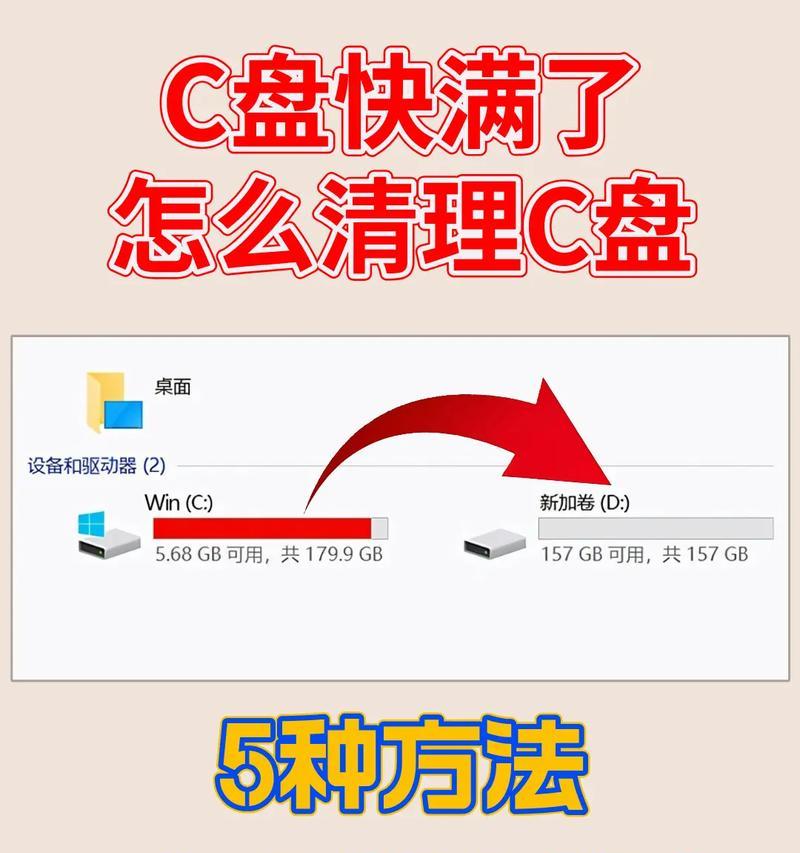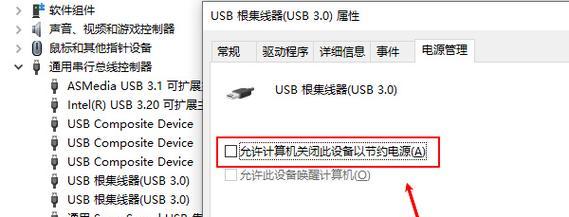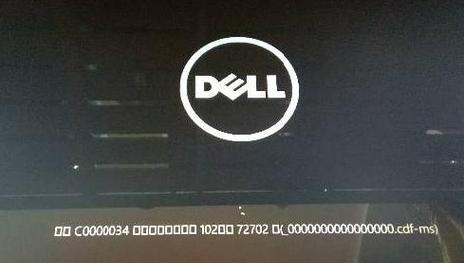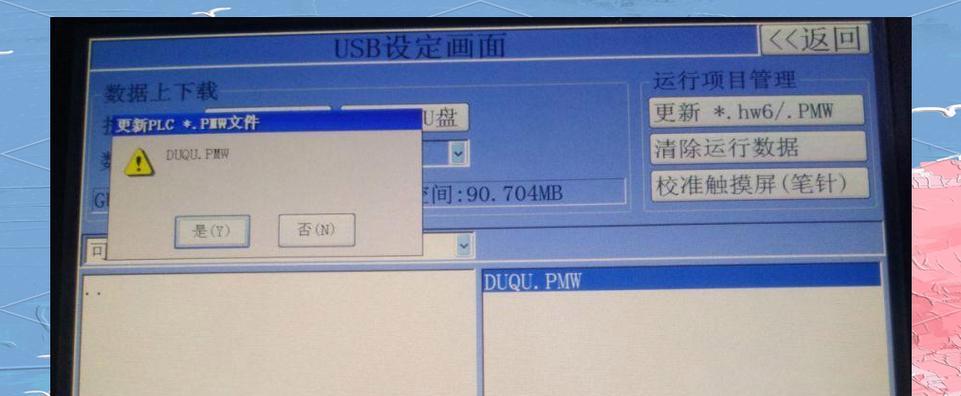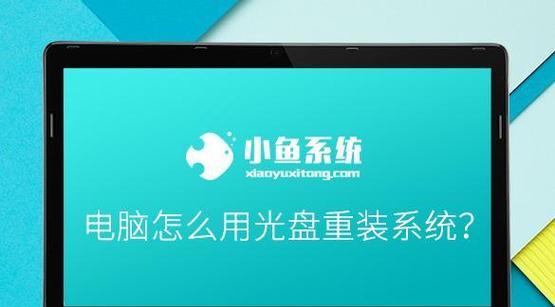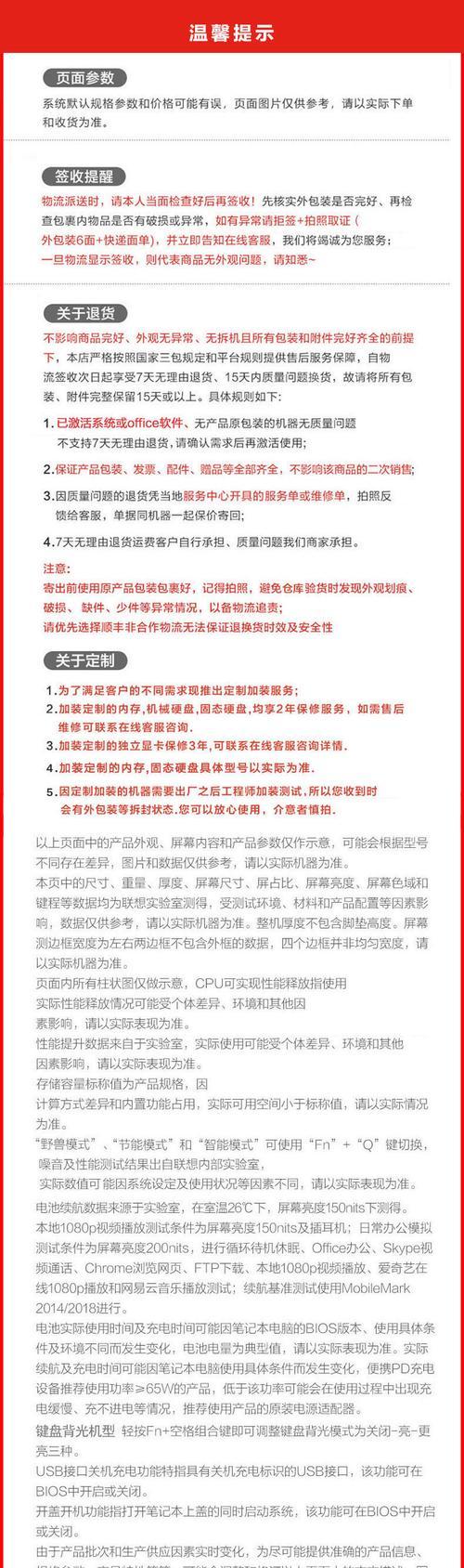在使用电脑时,我们经常会遇到C盘出现错误的情况。这些错误可能导致电脑运行缓慢,甚至无法正常启动。为了帮助用户解决这些问题,本文将介绍一些有效的方法来修复电脑C盘错误。
检查磁盘驱动器连接状态
在解决C盘错误之前,我们首先需要确保磁盘驱动器的连接状态正常。请检查数据线和电源线是否牢固连接,如果发现松动或断裂,请及时更换。
运行系统自带的错误检测工具
大多数操作系统都自带了错误检测工具,例如Windows系统的磁盘检查工具。通过运行该工具,系统可以扫描并修复C盘中的错误。打开命令提示符窗口,输入"chkdskC:/f"命令并按下回车键即可启动该工具。
清理无用文件和文件夹
C盘中存放了大量的临时文件和无用的文件夹,这些文件可能会占用大量的磁盘空间,并导致C盘错误。我们可以使用系统自带的磁盘清理工具来删除这些文件。在开始菜单中搜索"磁盘清理",选择C盘进行清理。
清理系统垃圾和注册表错误
除了无用文件和文件夹,系统垃圾和注册表错误也会导致C盘错误。我们可以使用专业的系统清理工具,例如CCleaner,来进行系统垃圾的清理和注册表错误的修复。
升级硬盘驱动器固件
硬盘驱动器固件的过期或损坏也会导致C盘错误。我们可以通过访问硬盘驱动器制造商的官方网站,下载并安装最新的固件来解决这个问题。
检查硬盘驱动器是否有坏道
硬盘驱动器上的坏道也会引发C盘错误。我们可以使用磁盘健康检测工具,如CrystalDiskInfo,来检查硬盘驱动器的健康状态。如果发现坏道,建议尽快更换硬盘驱动器。
扩展C盘的存储空间
如果C盘的存储空间不足,也容易导致C盘错误。我们可以使用磁盘管理工具来扩展C盘的存储空间。打开磁盘管理工具,选择C盘并右键点击,选择“扩展卷”选项,并按照提示进行操作。
修复操作系统
在一些情况下,C盘错误可能是由操作系统本身引起的。我们可以尝试使用系统恢复功能来修复操作系统。在Windows系统中,我们可以进入“控制面板”-“备份和还原”-“还原系统设置或计算机”,选择合适的还原点进行恢复。
禁用冲突的第三方软件
某些第三方软件可能与操作系统或其他软件发生冲突,从而导致C盘错误。我们可以尝试禁用这些冲突的软件,或者卸载它们,以解决C盘错误。
更新操作系统和驱动程序
操作系统和驱动程序的过期也会导致C盘错误。我们可以通过更新操作系统和驱动程序来修复这些错误。在Windows系统中,我们可以打开“Windows更新”功能,进行操作系统和驱动程序的更新。
运行杀毒软件
计算机受到病毒或恶意软件的感染也可能引发C盘错误。我们可以运行杀毒软件对计算机进行全盘扫描,清除潜在的病毒和恶意软件。
使用数据恢复工具
在一些极端情况下,C盘错误可能导致文件丢失或损坏。我们可以使用数据恢复工具来尝试恢复丢失的文件。但是请注意,在操作过程中不要将恢复的文件保存在C盘,以免覆盖原有数据。
备份重要数据
为了预防C盘错误对重要数据造成损失,我们应该定期备份C盘中的重要数据。这样,即使发生C盘错误,我们也可以通过恢复备份文件来快速恢复数据。
寻求专业帮助
如果以上方法都无法解决C盘错误,我们可以寻求专业的计算机维修服务。专业的技术人员可以通过更深入的诊断和修复来解决C盘错误。
通过上述方法,我们可以有效地解决电脑C盘错误。然而,在操作过程中请谨慎行事,并注意备份重要数据,以免造成不可逆的损失。如果问题无法自行解决,建议寻求专业帮助以确保电脑的正常运行。